- VMware
- 07 octobre 2022 à 11:00
-

Pour mettre à jour votre serveur VMware ESXi, vous pouvez le faire en ligne de commandes grâce à un Offline Bundle ou grâce au fichier ISO de la nouvelle version que vous souhaitez utiliser.
Dans ce tutoriel, nous allons utiliser le fichier iso de VMware ESXi 7.0 Update 2 pour mettre à jour notre serveur VMware ESXi 6.7.0 vers la version 7.0 Update 2.
- Version actuelle de VMware ESXi
- Vérifier la compatibilité de votre matériel avec la nouvelle version de VMware ESXi
- Configurer l'ordre de démarrage du BIOS
- Mise à niveau de VMware ESXi
- VMware ESXi mis à jour
1. Version actuelle de VMware ESXi
Comme vous pouvez le voir, actuellement, notre serveur VMware ESXi est en version 6.7.0.
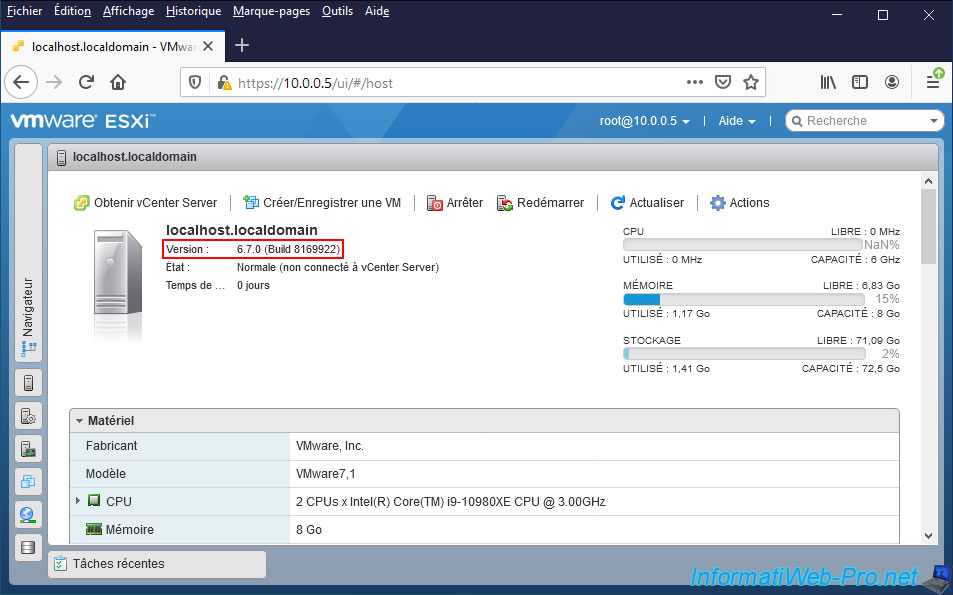
2. Vérifier la compatibilité de votre matériel avec la nouvelle version de VMware ESXi
Avant de mettre à niveau votre hyperviseur VMware ESXi vers une version plus récente en entreprise, il est primordial de vérifier que celle-ci est supportée par votre matériel.
Pour cela, allez sur la page "VMware Compatibility Guide" du site officiel de VMware.
Notez qu'en entreprise, il est très important de respecter ces informations de compatibilité pour pouvoir bénéficier du support de VMware en cas de problème.
Néanmoins, dans le cas d'un lab ou d'un environnement de test, vous pouvez tout à fait installer la nouvelle version et cela fonctionnera dans la majorité des cas.
Dans ce tutoriel, nous allons prendre l'exemple du serveur "ProLiant ML110 Gen10" de HPE (Hewlett Packard Enterprise).
Pour vérifier que ce serveur est compatible avec ESXi 7.0 Update 2 que nous souhaitons installer, nous sélectionnons :
- Product Release Version : ESXi 7.0 U2
- Partner Name : Hewlett Packard Enterprise
- Keyword : ML110
Ensuite, cliquez sur le bouton bleu "Update and View Results".
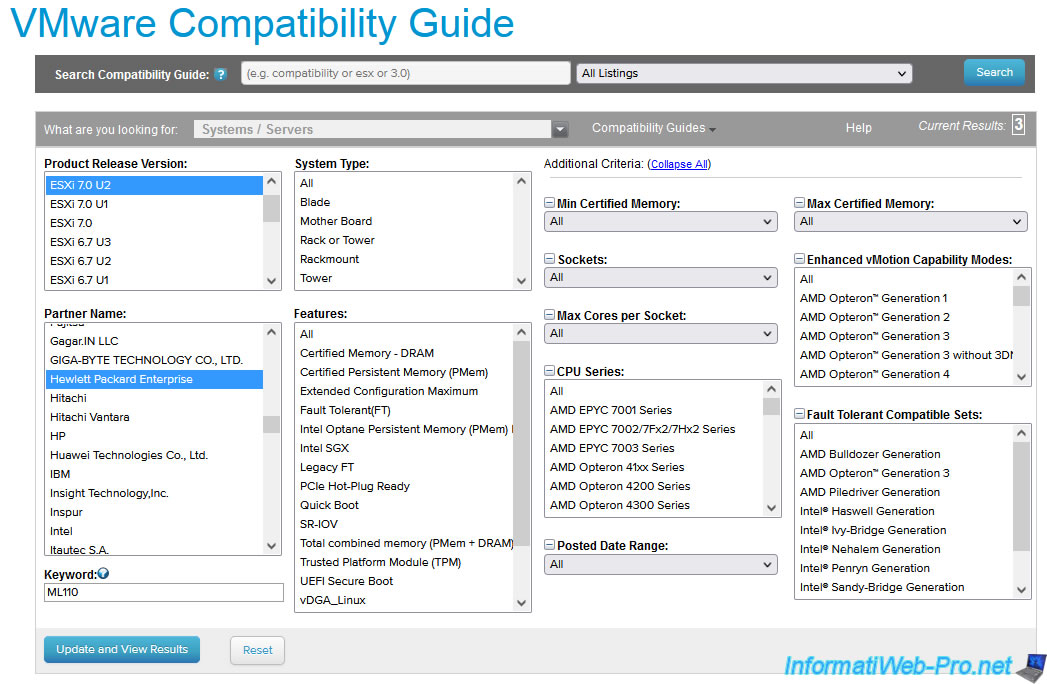
Dans ce cas-ci, VMware nous indique que ce serveur est compatible avec les versions 7.0 U2 et 6.7, si son processeur est un : Intel Xeon Gold 6100/5100, Silver 4100, Bronze 3100 (Skylake-SP) Series.
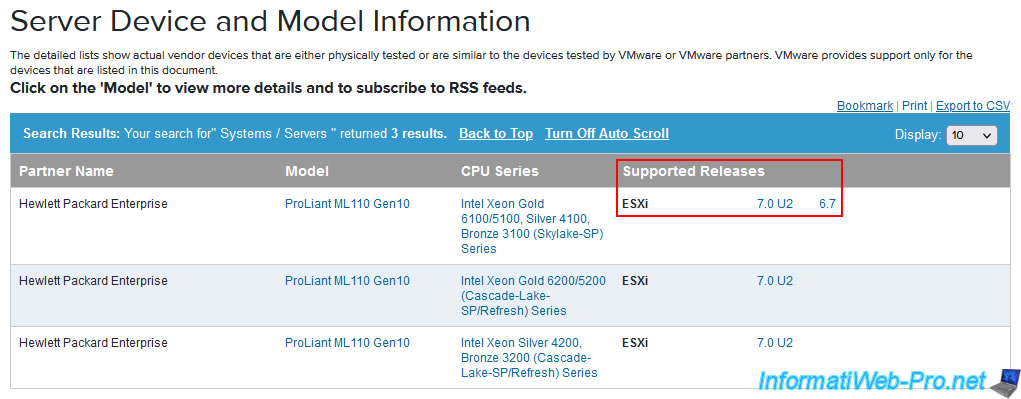
3. Configurer l'ordre de démarrage du BIOS
Configurez le BIOS de votre serveur pour démarrer sur son lecteur CD/DVD si il y en a un.
Sinon, créez une clé USB bootable depuis le fichier ISO de VMware ESXi et démarrez sur celle-ci.
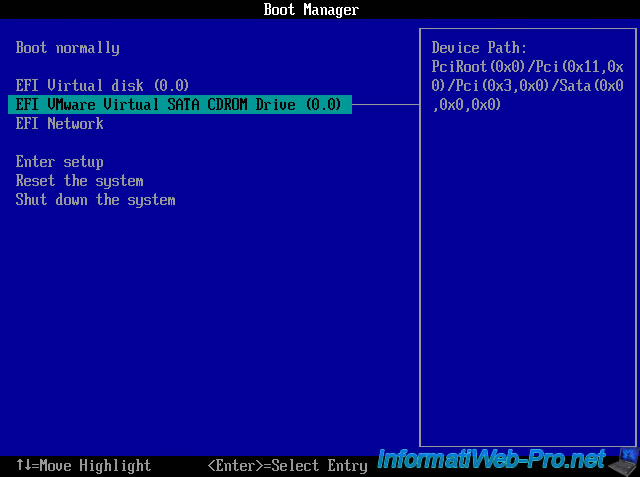
4. Mise à niveau de VMware ESXi
L'installeur de VMware ESXi apparait. Appuyez sur Enter ou attendez 5 secondes.
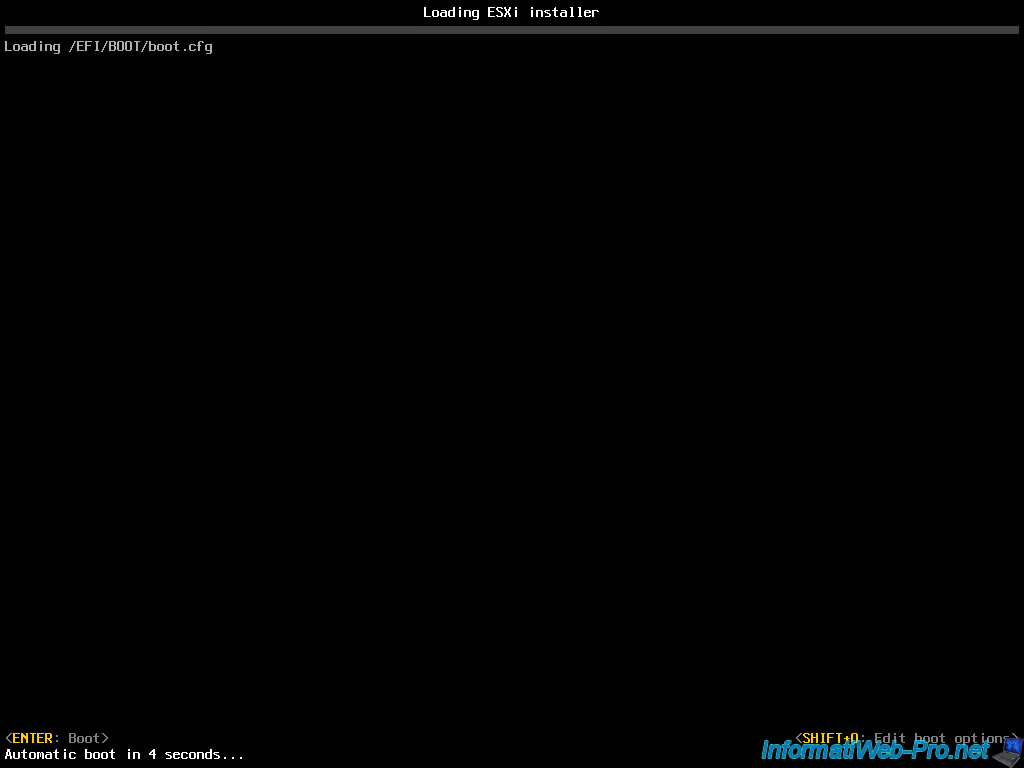
Le chargement des fichiers commence.
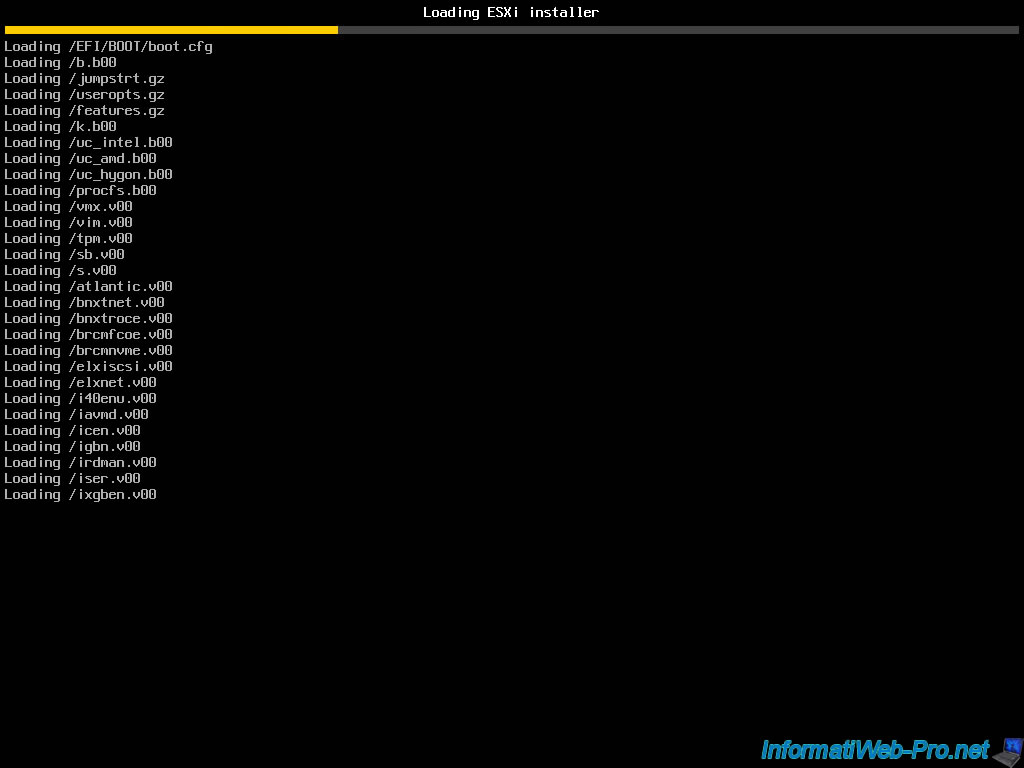
Le démarrage du programme d'installation de VMware ESXi continue.
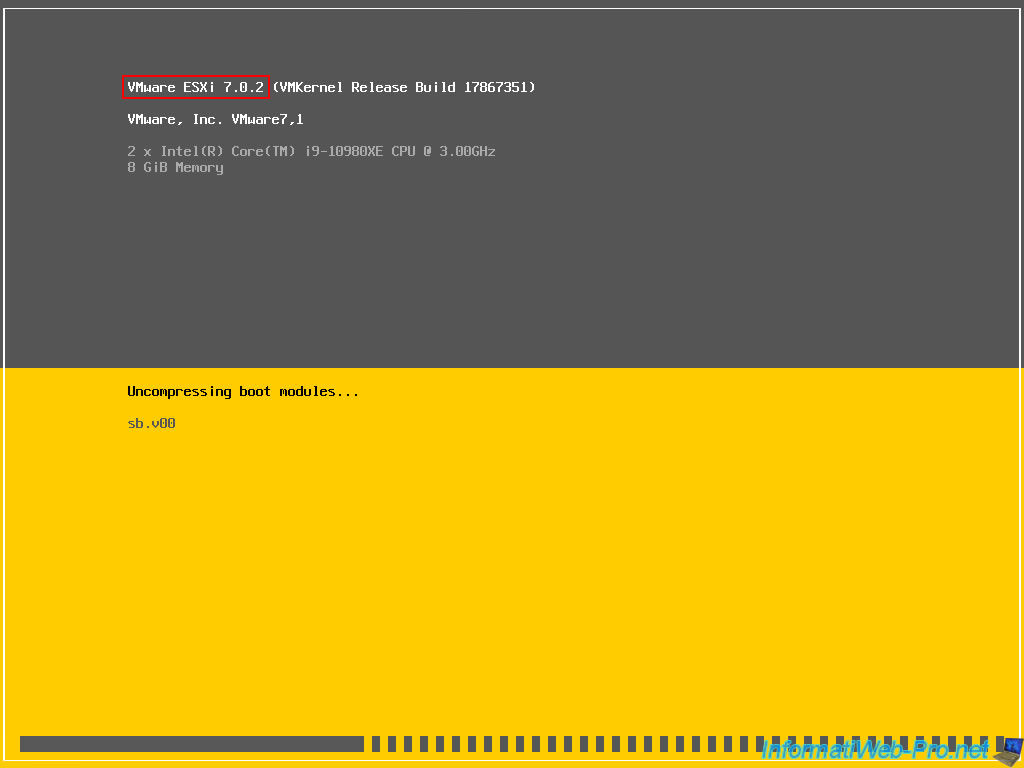
Le programme d'installation de VMware ESXi 7.0.2 apparait.
Appuyez sur Enter.
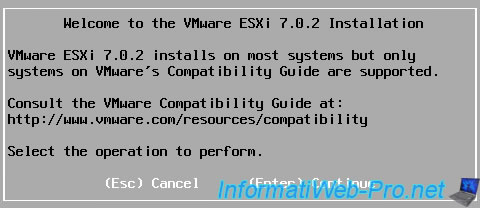
Acceptez le contrat de licence de VMware ESXi en appuyant sur F11.
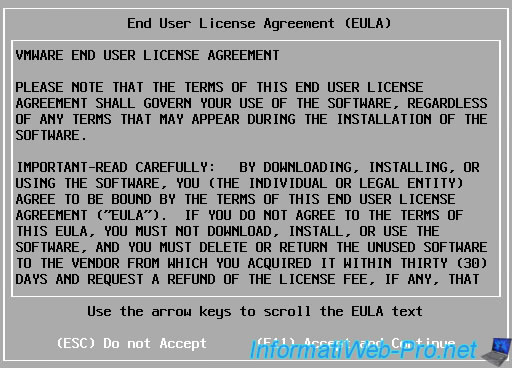
Patientez pendant l'analyse de votre serveur.

Comme prévu, l'installeur de VMware ESXi 7.0.2 va détecter la présence d'une partition VMFS sur votre disque physique.
En effet, comme indiqué par l'installeur, les disques physiques possédant un astérisque (*) contiennent une partition VMFS.
Sélectionnez le disque physique où votre ancienne version de VMware ESXi est installée et appuyez sur Enter.
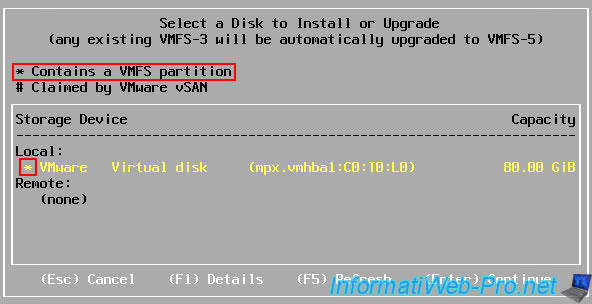
L'installeur analyse le disque sélectionné.

Comme prévu, l'installeur détectera votre installation de ESXi, ainsi que la banque de données VMFS.
L'installeur vous propose donc 3 choix :
- Upgrade ESXi, preserve VMFS datastore : mettre à jour l'installation actuelle de VMware ESXi en conservant donc ses paramètres actuels et en conservant également sa banque de données VMFS.
- Install ESXi, preserve VMFS datastore : réinstaller VMware ESXi depuis zéro, mais en conservant la banque de données VMFS.
- Install ESXi, overwrite VMFS datastore : effacer l'installation actuelle de VMware ESXi, ainsi que la banque de données VMFS, puis installer proprement la nouvelle version de VMware ESXi et créer une nouvelle banque de données VMFS.
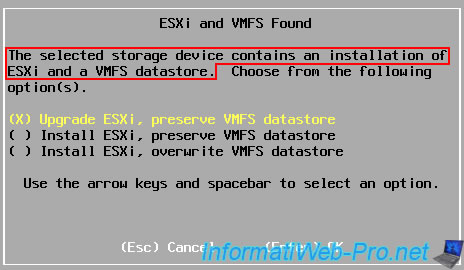
L'installeur va analyser votre système.

Comme indiqué ici, l'installeur est configuré pour mettre à niveau votre système de ESXi 6.7.0 (dans notre cas) vers ESXi 7.0.2 (= 7.0 Update 2).
Pour lancer la mise à niveau, appuyez sur F11.
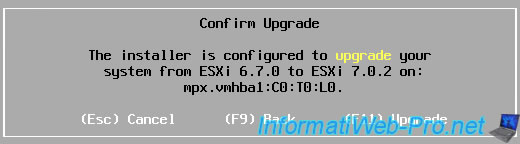
La mise à niveau s'effectue.
Plain Text
Upgrading to ESXi 7.0.2.
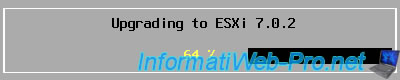
Une fois la mise à niveau terminée, ce message s'affichera :
Plain Text
Upgrade Complete. This system has been upgraded to ESXi 7.0.2 successfully.
Comme demandé en jaune, retirez le CD d'installation de VMware ESXi et redémarrez votre serveur.
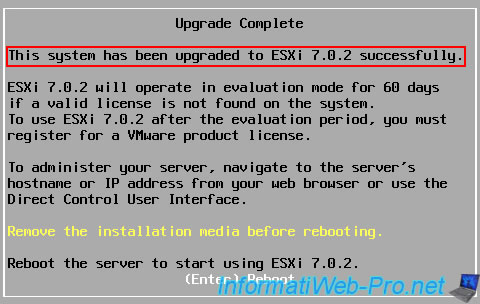
Le message "Rebooting Server" apparait pendant quelques secondes.
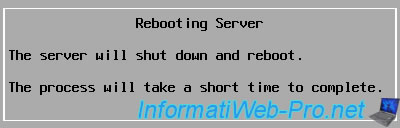
5. VMware ESXi mis à jour
Votre serveur redémarre sur son disque physique et le message "Loading VMware ESXi" apparait.
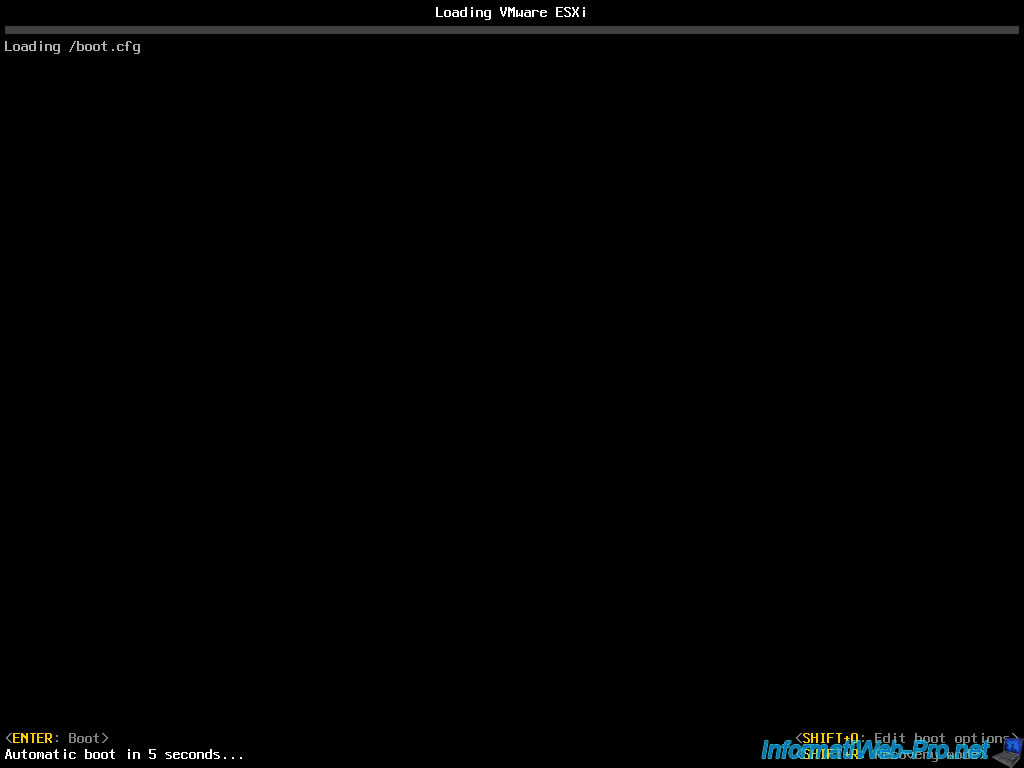
VMware ESXi charge ses fichiers.
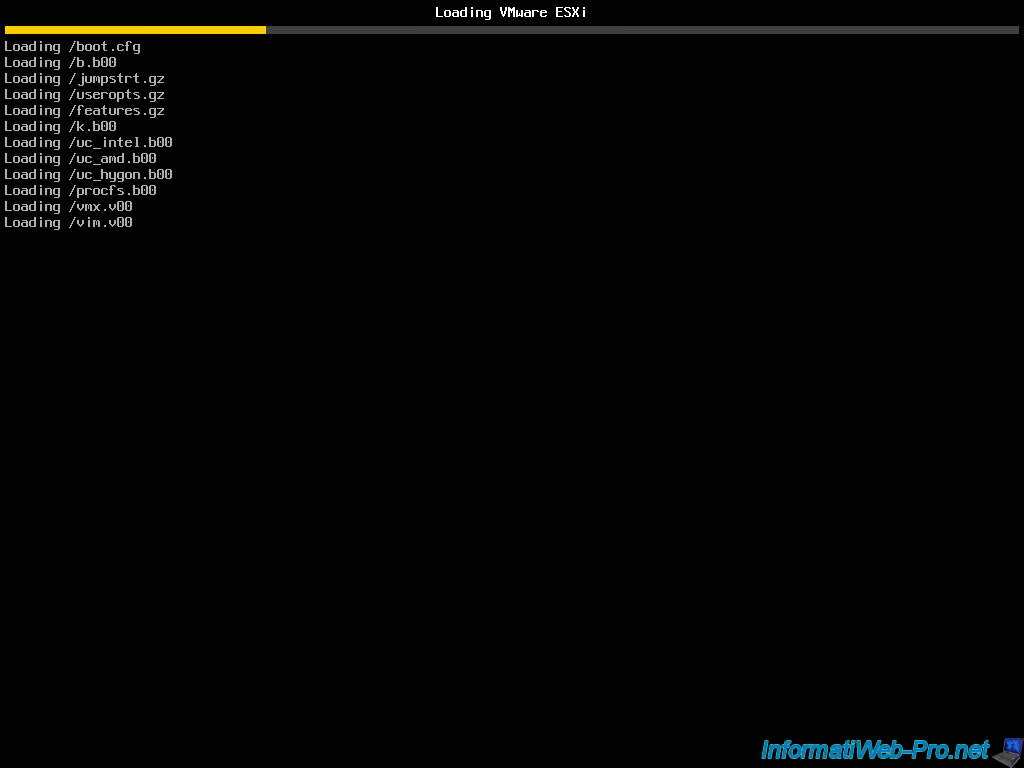
Le démarrage de VMware ESXi continue.
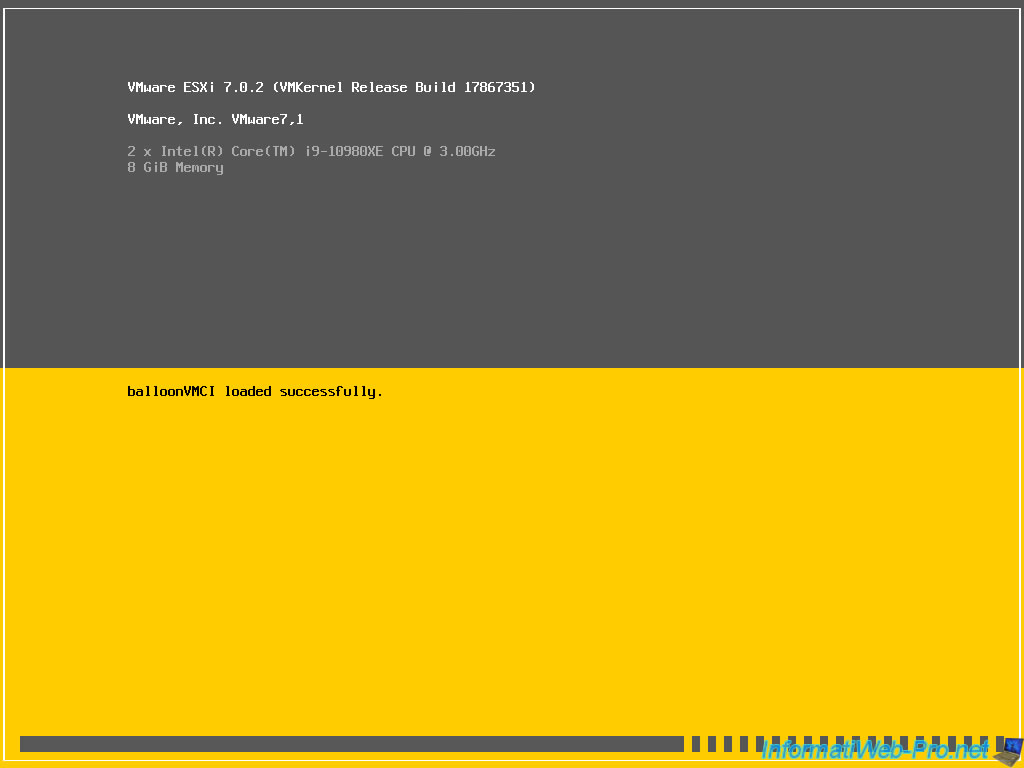
VMware ESXi est démarré.
Comme vous pouvez le voir en haut de l'écran, nous sommes maintenant en version 7.0.2.
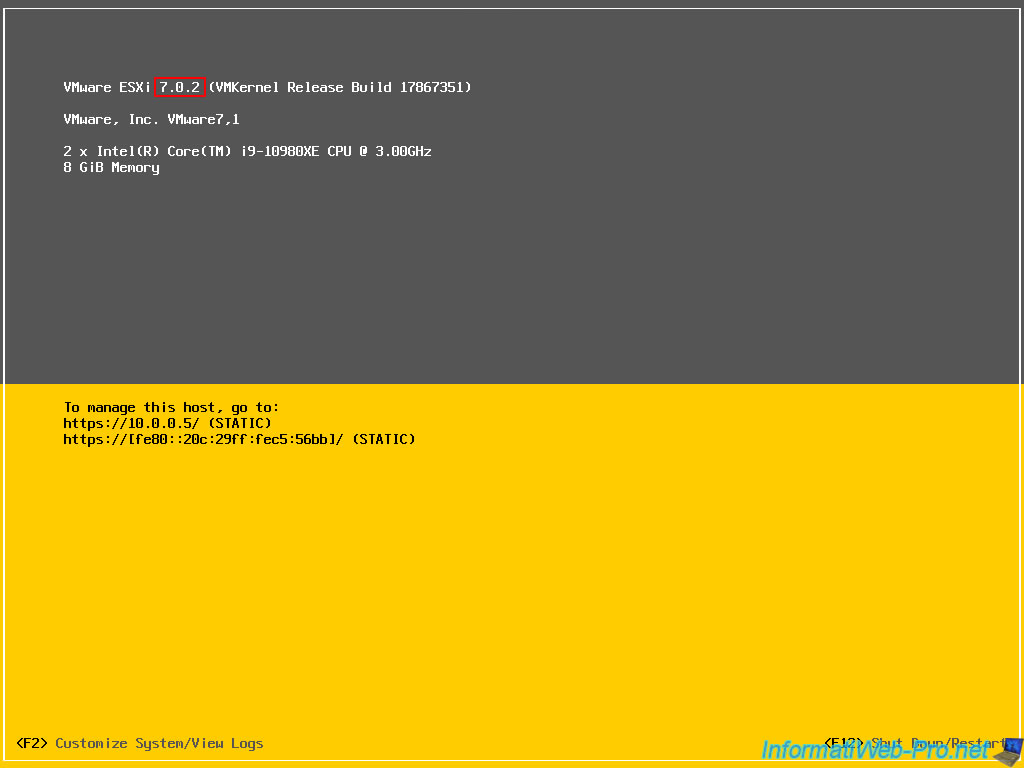
Vous pourrez également voir ceci dans son interface web.
Comme prévu, il s'agit de la version 7.0 Update 2 de VMware ESXi.
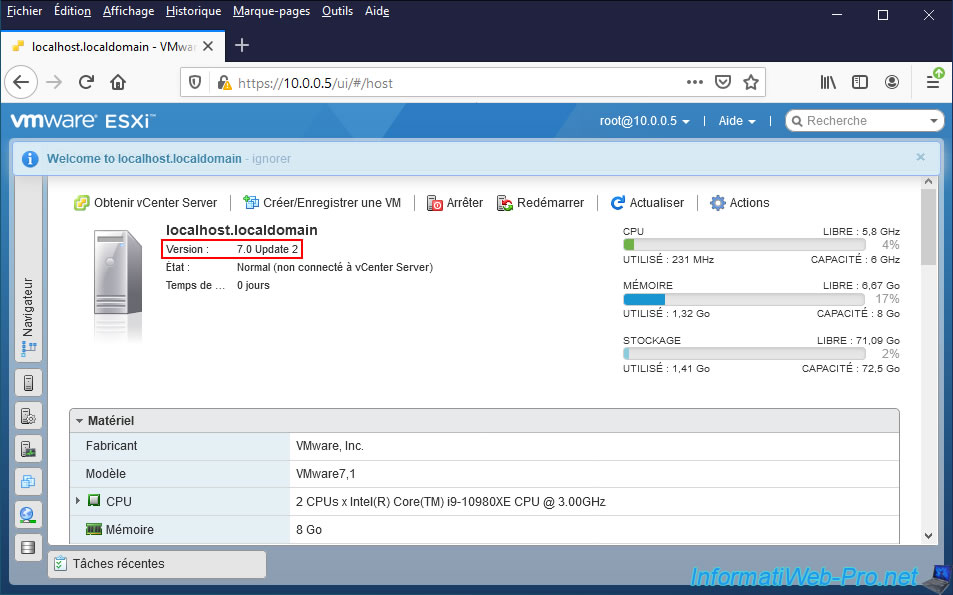
Partager ce tutoriel
A voir également
-

VMware 25/5/2022
VMware ESXi 6.0 - Installer le client web VMware Host Client
-

VMware 27/5/2022
VMware ESXi 6.5 - Ajouter un pilote réseau dans l'ISO d'installation
-

VMware 29/6/2022
VMware ESXi 6.7 - Accéder à distance à une VM via VNC
-

VMware 27/1/2023
VMware ESXi 6.7 - Activer la sécurité basée sur la virtualisation (VBS)


Vous devez être connecté pour pouvoir poster un commentaire